バックアップの設定 - Acronis True Image
写真、動画、書類、音楽、個人情報など、パソコンの中には大切なデータがたくさん入っています。バックアップをして大切なデータを守りましょう。パソコン初心者の方のために「バックアップの設定(Acronis True Image)」についてお伝えします。
Acronis True Imageのバックアップの設定
Acronis True Imageのバックアップをするための設定をします。設定は最初だけで2回目以降からは必要なくなります。
今回の設定では、バックアップを保存する場所をしています。
1.Acronis True Imageを起動
デスクトップ画面の「Acronis True Image」をダブルクリックします。
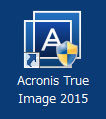
↓
Acronis True Imageが起動します。
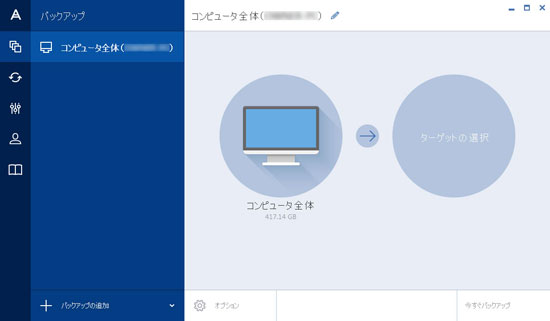
↓
2.バックアップ先を指定する画面を開く
「ターゲットの選択」をクリックします。
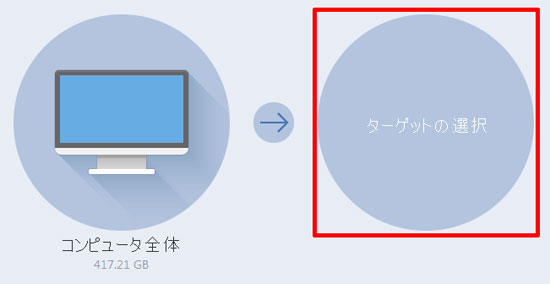
↓
「参照」をクリックします。
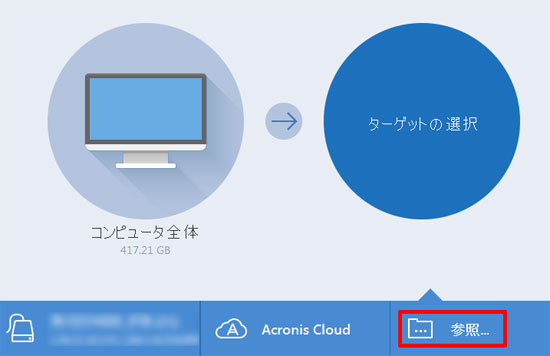
↓
3.バックアップ先を指定する
Acronis True Imageでバックアップしたデータを保存する場所を指定します。
できれば、パソコン本体以外の場所にしましょう。ここでは外付けハードディスクをしてします。
「コンピューター」の左側にある「+」をクリック→外付けハードディスク(ここでは「外付けHDD_2TB」としてあります)の左側にある「+」をクリックします。(「+」をクリックすると「-」に変わります)
「コンピューター」内の「外付けハードディスク」が開きます。
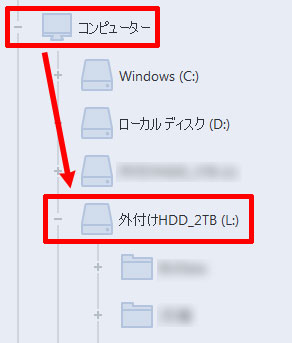
↓
4.外付けハードディスク内にフォルダを作成
外付けハードディスク(ここでは「外付けHDD_2TB」)をクリック→「新しいフォルダ」をクリックします。
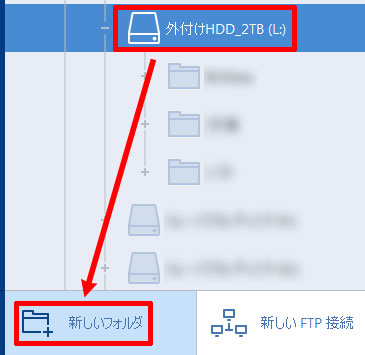
↓
新しいフォルダが作成されますので、「Acronis True Image」と入力します。名前は何でも構いませんが、ここではわかりやすく「Acronis True Image」にしました。
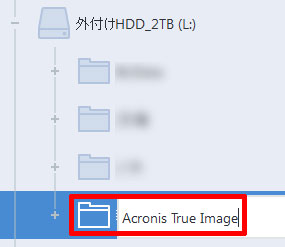
↓
「OK」をクリックします。
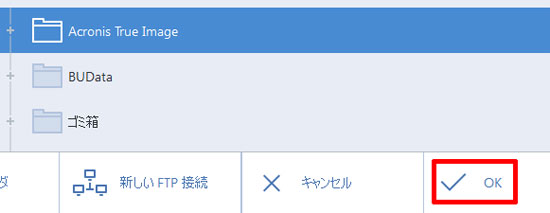
↓
5.バックアップ先の指定が完了
起動後の画面に切り替わり、「ターゲット」に「ユーザー定義のターゲット」が表示されます。
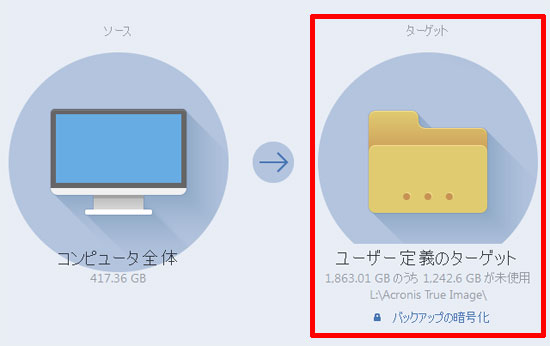
次ページは「バックアップの方法(Acronis True Image)」です。